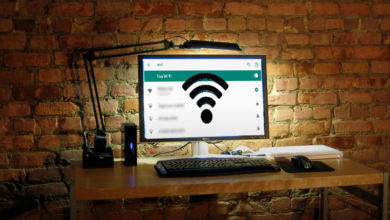آموزش انتقال برنامه به کارت حافظه
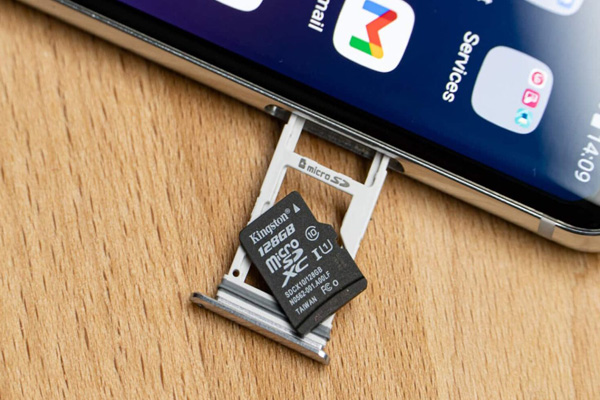
اگر فضای ذخیرهسازی گوشی شما کم است و مرتبا با پیام « فضای ذخیرهسازی داخلی کافی نیست» مواجه میشوید بهتر است به فکر انتقال برنامه به کارت حافظه باشید.
اگرچه امروزه بهترین گوشیهای اندرویدی با قابلیت ذخیرهسازی بالایی عرضه میشوند، اما معمولاً در دستگاههای قدیمیتر و گوشیهای قیمت پایینتر فضای حافظه بسیار کم است؛ زیرا بخش بسیار زیادی از آن توسط سیستمعامل و برنامههای از پیش بارگذاریشده در آن اشغال شده است.
همچنین سالبهسال تعداد تلفنهای دارای اسلات کارت microSD کاهش مییابد و امروزه بیشتر آنها را در دستگاههای ارزانقیمت پیدا میکنید. اگر تلفن شما سختافزار لازم را دارد، استفاده از کارت حافظه نهتنها به شما امکان میدهد عکسها و فیلمهای خود را در آن ذخیره کنید، بلکه ممکن است به شما امکان انتقال برخی از برنامههای خود را نیز بدهد.
برای آموزش انتقال برنامه و فایل به رم SD با آچاره همراه باشید. همچنین میتوانید برای رفع مشکلات نرمافزاری گوشی و بههمریختگی تنظیمات موبایل خود از طریق ثبت درخواست در بخش مربوطه و بخش تعمیر موبایل از کارشناسان و متخصصان آچاره بهطور رایگان مشاوره دریافت کنید.
برای کسب اطلاعات بیشتر با شماره سراسری ۱۴۷۱ تماس بگیرید.
- حتی اگر تلفن هوشمند شما از این ویژگی پشتیبانی کند گاهی انتقال برنامه به کارت حافظه امکانپذیر نیست؛ زیرا همه برنامهها از این ویژگی پشتیبانی نمیکنند.
- اکثر گوشیهای پرچمدار و معروف از این ویژگی فاصله گرفتهاند و معمولاً در سختافزارهای متوسط تا پایین رده قابلیت انتقال برنامه به کارت حافظه بهراحتی یافت میشود.
- هر اطلاعاتی که روی کارت microSD وجود دارد، با فرمت کردن آن بهعنوان حافظه داخلی پاک میشود و در دستگاههای دیگر غیرقابلاستفاده خواهد بود (مگر اینکه دوباره آن را فرمت کنید).
آموزش انتقال برنامه به کارت حافظه در اندروید
در نظر داشته باشید که همه دستگاهها و گوشیهای اندرویدی به شما اجازه نمیدهند بخشهایی از یک برنامه نصبشده را روی کارت microSD نصب کنید؛ اما در گوشیهایی که این کار را انجام میدهند، اینگونه مدیریت برنامه بهسرعت انجام میشود و زحمت آن فقط فشاردادن دکمه آن است.
البته اکثر گوشیهای پرچمدار و معروف از این ویژگی فاصله گرفتهاند و معمولاً در سختافزارهای متوسط تا پایین رده بهراحتی یافت میشود، این گوشیها دستگاههایی هستند که میتوانند از فضای ذخیرهسازی اضافی بهراحتی استفاده کنند.
اما متأسفانه حتی اگر تلفن هوشمند شما از این ویژگی پشتیبانی کند گاهی انتقال برنامه به کارت حافظه امکانپذیر نیست؛ زیرا همه برنامهها از این ویژگی پشتیبانی نمیکنند. چون برنامههای بزرگ مانند بازیها بیشتر اطلاعات خود را در حافظه داخلی قرار میدهند.
بهعنوانمثال، Asphalt 8 فقط 64 مگابایت داده را روی کارت microSD خود قرار میدهد درحالیکه 1.4 گیگابایت باقیمانده را برای پر کردن تلفن یا تبلت شما باقی میگذارد. گفته میشود، میتوانید از این طریق مقداری در فضا صرفهجویی کنید، بهخصوص اگر برنامههای زیادی نصبکرده باشید و تاحدامکان به کارت microSD منتقل کنید.
پیشنهاد میکنیم برای کسب اطلاعات بیشتر راهنمای حل مشکل پر بودن فضای other در شیائومی را مطالعه فرمایید.

روش انتقال برنامه به کارت حافظه در گوشی
نحوه انتقال برنامه به کارت حافظه با استفاده از بخش مدیریت برنامه گوشی امکانپذیر است. برای این کار طبق مراحل زیر عمل کنید؛
۱) ابتدا به تنظیمات گوشی خود بروید. میتوانید منوی تنظیمات را در کشوی برنامه گوشی خود پیدا کنید.

۲) روی APPS برنامه بزنید.

۳) برنامهای را که میخواهید به کارت microSD منتقل کنید انتخاب کنید.

۴) روی Storage ضربه بزنید.

۵)درصورت وجود روی Change ضربه بزنید.

اگر گزینه Change را نمیبینید، احتمالاً برنامه قابلجابهجایی نیست. اگر نمیتوانید هیچ برنامهای را با این گزینه پیدا کنید، بهاحتمال زیاد دستگاه شما از این ویژگی پشتیبانی نمیکند.
۶) اما در صورت پشتیبانی گوشی و امکان انتقال برنامه به کارت حافظه، روی Move ضربه بزنید.
اگر میخواهید یک برنامه را به حافظه داخلی برگردانید، دوباره دکمه Change را فشار دهید و Internal Storage را انتخاب نماید.
نحوه استفاده از کارت SD بهعنوان حافظه داخلی در گوشی
اگر احیاناً دستگاه شما انتقال برنامه به کارت حافظه microSD را پشتیبانی نمیکند، گزینه دیگری وجود دارد که برای اولینبار در Android Marshmallow معرفی شد که ممکن است مناسب شما باشد.
این ویژگی Adoptable یا Flex Storage نام دارد و به شما امکان میدهد کارت microSD را طوری فرمت کنید که مانند حافظه داخلی اضافه شده عمل کند. باز هم همه دستگاههای دارای اسلات microSD از این ویژگی پشتیبانی نمیکنند: موتورولا، هوآوی و انویدیا همه انتخاب کردهاند که Flex Storage را فعال کنند، درحالیکه سامسونگ و الجی آن را حذف کردهاند.
قبل از فعالکردن این ویژگی برای انتقال برنامه به کارت حافظه باید چند مورد را در نظر بگیرید. شما سریعترین کارت microSD را میخواهید که میتوانید برای اطمینان از عملکرد سریع آن، حداقل کلاس 10 یا UHS-I و ترجیحاً UHS-3 پیدا کنید.
هر اطلاعاتی که روی کارت microSD وجود دارد، با فرمت کردن آن بهعنوان حافظه داخلی پاک میشود و در دستگاههای دیگر غیرقابلاستفاده خواهد بود (مگر اینکه دوباره آن را فرمت کنید). در نهایت، به یاد داشته باشید که اگر این کارت microSD را از تلفن خود حذف کنید، عملکرد هر برنامه یا محتوایی را که از طریق انتقال برنامه به کارت حافظه به آن منتقل کردهاید، از بین خواهید برد.
برای این کار مراحل زیر را انجام دهید:
۱) به تنظیمات گوشی خود بروید. میتوانید منوی تنظیمات را در کشوی برنامه پیدا کنید.

۲) روی Storage ضربه بزنید.
۳) کارت SD خود را انتخاب کنید.
۴) روی دکمه منوی سهنقطه در گوشه سمت راستبالا ضربه بزنید.
۵) Storage Settings را انتخاب کنید.
۶) روی Format as Internal ضربه بزنید.
۷) روی Erase & Format ضربه بزنید. اگر سیستم تشخیص دهد که کارت microSD شما خیلی کند است، در اینجا به شما هشدار میدهد که عملکرد آن پایین است.
۸) روی Move now ضربه بزنید. پس از انتخاب، روی Next ضربه بزنید و انتقال به کارت microSD خود را آغاز کنید. سیستم بهطور تقریبی نشان میدهد که انتقال چقدر طول میکشد و چه مقدار داده به کارت SD شما منتقل میشود.
۹) روی Done ضربه بزنید.
کارت SD شما اکنون بلافاصله در زیر حافظه مشترک داخلی فهرست میشود و سیستم در آینده از آن بهعنوان حافظه داخلی اضافی استفاده خواهد نمود.
سخن پایانی
انتقال برنامه و همچنین انتقال اپلیکیشن به کارت حافظه یکی از راهکارهایی است که میتوانید برای ارتقاء فضای ذخیرهسازی گوشی خود انجام دهید؛ اما در نظر داشته باشید که تمام گوشیها پشتیبانی لازم برای انجام این کار را ندارند و گاهی ممکن است مجبور به نصب یک برنامه انتقال برنامه به کارت حافظه در گوشی خود شوید تا امکان انجام این کار در گوشی شما فراهم شود.
 18 مرداد 1402
18 مرداد 1402 زمان تقریبی مطالعه 4 دقیقه
زمان تقریبی مطالعه 4 دقیقه